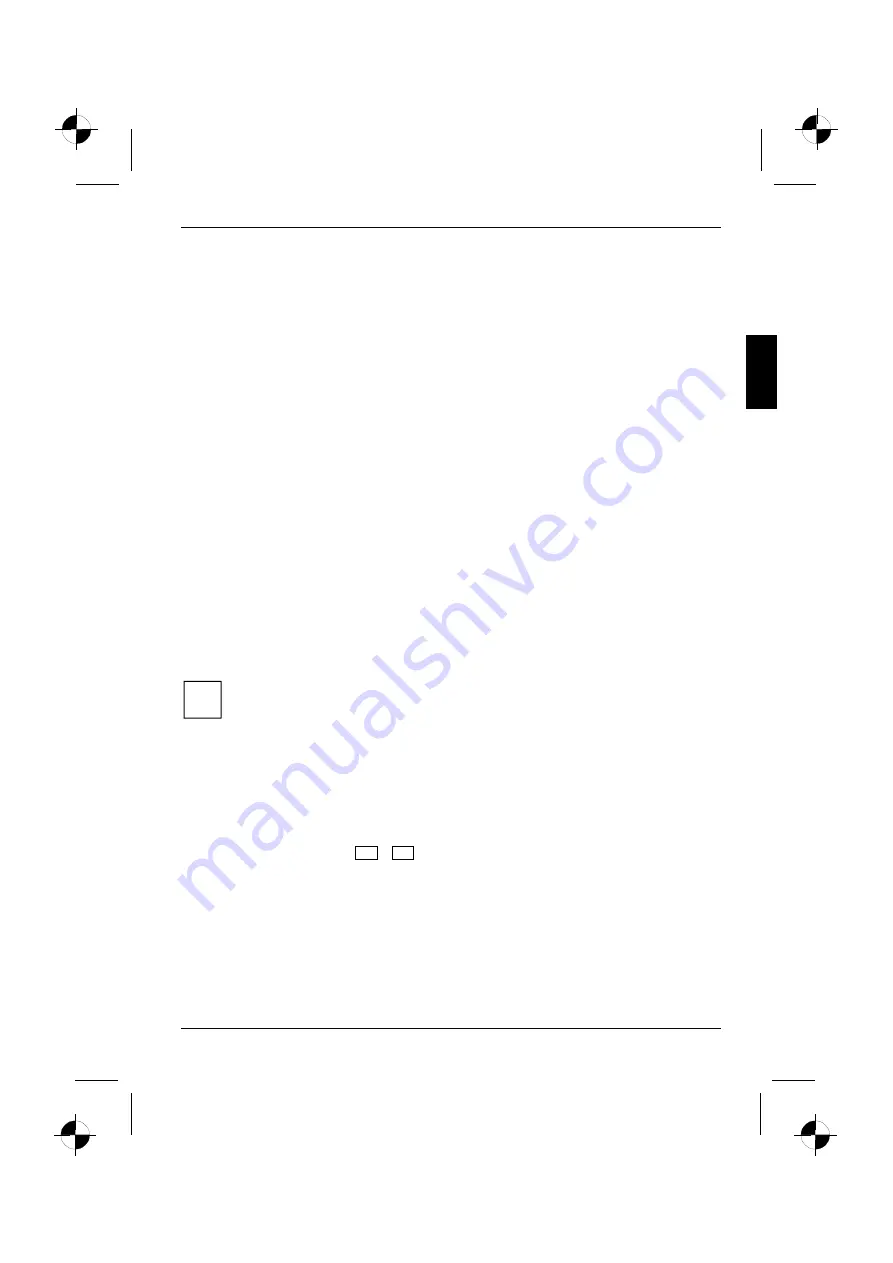
Problemløsning og nyttige tips
10600690744, utgave 1
Norsk - 19
Gjenopprette drivere, håndbøker og spesial-programvare
Gjenopprette drivere
Drivere kan gjenopprettes uten at du må installere Windows om igjen. Du kan gjenopprette alle
installerte tjenesteprogrammer, viewers og drivere uten at Windows-operativsystemet blir påvirket.
1.
Legg CD-en/DVD-en "Drivers & Utilities" inn i CD-/DVD-stasjonen mens Windows blir utført.
2.
Når menyen vises: Trykk på
Driver Installation
(driverinstallasjon).
3. Klikk
på
Install
. Alle drivere for komponentene som datamaskinen ble levert med, installeres nå
på ny. Når installasjonsprosedyren først har startet, kan den ikke lenger stanses.
Datamaskinen starter automatisk på ny når installasjonen er avsluttet.
Følg anvisningene på skjermen dersom din datamaskin har en (valgfri) driver-CD for komponenter.
Gjenopprette online-dokumentasjon
1.
Legg CD-en/DVD-en "Drivers & Utilities" inn i CD-/DVD-stasjonen mens Windows blir utført.
2. Velg
opsjonen
Documentation
(dokumentasjon) fra menyen. Online-håndbøkene til
datamaskinen blir installert.
Gjenopprette ytterligere programvare
1.
Legg CD-en/DVD-en "Drivers & Utilities" inn i CD-/DVD-stasjonen mens Windows blir utført.
2. Velg
Additional Software
(ytterligere programvare) fra menyen og følg anvisningene på
bildeskjermen.
Klokkeslett og dato i notebook-maskinen stemmer ikke
►
Under
BIOS Setup Utility
stiller du inn klokke eller dato under menyen
Main
.
i
Skulle klokke og dato fortsatt vise feil når notebook-maskinen slås på igjen, er det fordi det
innebygde reservebatteriet i notebook-maskinen er tomt.
Ta kontakt med forhandleren eller med vår hotline/help desk.
LCD-skjermen i notebook-maskinen viser ikke bilde
Skjermen er slått av
►
Trykk en vilkårlig tast eller tast inn passordet.
Ekstern skjerm er tilkoplet
►
Trykk
tastekombinasjonen
Fn
+
F4
(Skifte mellom skjermvisninger).
















































